
RAW dosya kurtarma, CR2 veya NEF dosyalarıyla olduğu gibi, JPG veya PNG dosyalarıyla yapılan “normal” veya sıkıştırılmış dosya kurtarmadan daha fazla incelik gerektirir. Sadece tescilli ve daha karmaşık olmalarıyla kalmazlar (makalenin ilerleyen bölümlerinde bu konuya daha fazla değineceğiz), aynı zamanda sıkıştırılmış dosyalara göre kalıcı veri kaybına daha yatkındırlar.
Bununla birlikte, doğru araçlara sahip olduğunuz sürece kurtarma mümkündür. Bu makalede, Mac’te bir SD karttan RAW dosyalarını nasıl kurtaracağınızı göstereceğiz.
İçindekiler
RAW Fotoğraf Nedir?
RAW fotoğraf, çoğunlukla DSLR ve diğer yüksek performanslı kameralar tarafından kullanılan sıkıştırılmamış ve işlenmemiş bir görüntü dosyasıdır.
Genellikle (dosya boyutu olarak) standart fotoğraf formatlarına göre daha büyüktürler çünkü renk, pozlama ve diğer ayrıntılar hakkında çok daha fazla veri içerirler. Bu nedenle fotoğrafçılar fotoğrafları RAW formatında kaydeder – mümkün olduğunca fazla ayrıntıyı korur ve yüksek kaliteli görüntüler sağlar.
Kamera üreticileri kendi özel RAW formatlarını kullanırlar. Bazı yaygın örnekler:
CR2 – Canon
NEF – Nikon
ARW – Sony
RW2 – Panasonic
ORF – Olympus
RAF – Fujifilm
PEF – Pentax
DNG – Leica
SRW – Samsung
Bu görüntü dosyalarını işleme ve paylaşma zamanı geldiğinde, genellikle daha küçük boyutta ve evrensel uyumluluğa sahip (ve akıllı telefonlarda, bilgisayarlarda, uygulamalarda vb. görüntülenebilir) JPEG veya PNG formatlarına dönüştürülürler.
RAW Dosyaların Silinmesinin Yaygın Nedenleri
Ham dosyaların silinmesinin yalnızca 4 yaygın nedeni vardır – bunlardan 3’ü için, kendiniz ham veri kurtarma yapabilirsiniz. Ham dosyaları kendiniz kurtarmaya devam edip etmemeniz veya bir profesyoneli aramayı düşünüp düşünmemeniz gerektiğini kontrol etmek için aşağıdaki maddeleri inceleyin:
- Yanlışlıkla silme. RAW dosyalarınızı yanlışlıkla sildiyseniz, bu onlara Finder aracılığıyla erişemeyeceğiniz anlamına gelir. Ancak, bu veriler hala diskte bulunuyor – sadece onları çıkarıp geri yükleyebilecek özel bir araca ihtiyacınız var.
- Biçimlendirme. Yanlışlıkla silinen veriler gibi, formatlama nedeniyle kaybolan RAW dosyaları da hala diskte bulunur ve üzerlerine yeni veri yazılana kadar orada kalırlar.
- Bozulma. Bozulma genellikle veri kaybı ile takip edilir. Bu virüs enfeksiyonları, yazılım sorunları ve okuma ve yazma işlemleri sırasında kesintilerden kaynaklanabilir – örneğin, ani bir elektrik kesintisi.
- Fiziksel hasar. SD kartlar ısı, su ve kırılma nedeniyle zarar görebilir ve çoğu zaman okunamaz hale gelebilir. Bu durumda, hafıza kartınızı bir veri kurtarma merkezine gönderin, bu merkezler verilerinizi daha fazla zarar vermeden kurtarmak için daha donanımlıdır.
RAW Fotoğrafları Kurtarmak Mümkün mü?
Evet! Doğru araçlarla – yani, veri kurtarma yazılımıyla RAW fotoğrafları kurtarmak mümkündür. Ancak, seçtiğiniz yazılımın normalden biraz daha fazla çaba sarf etmesi gerekecektir. İşte dikkate almanız gereken bazı faktörler:
- RAW dosya boyutu – Depoladıkları bilgi miktarı nedeniyle, RAW dosyaları genellikle sıkıştırılmış dosyalardan çok daha büyüktür. Bu da verilerinin “parçalanmış” veya dağılmış olma olasılığını artırır, bu da kurtarma yazılımlarının zorluk yaşayabileceği bir durumdur.
- Tescilli dosya türleri – RAW fotoğraflar, dosya türleri olan JPG ve PNG’nin aksine, kamera üreticisine özgüdür – bu türler standartlaştırılmıştır ve çoğu yazılım tarafından evrensel olarak desteklenir.
- Veri karmaşıklığı – RAW dosyaları, sıkıştırılmış dosyaların kolayca geri yüklenmesini sağlayan belirli niteliklere sahip değildir – belirgin bir dosya yapısı veya yerleşik hata düzeltme gibi.
Özetle, ciddi dosya parçalanmalarını yönetebilen, birçok üreticiden gelen geniş bir RAW dosya türü yelpazesini destekleyen ve yaygın RAW dosya özelliklerine çözüm bulabilecek kadar akıllı bir yazılıma ihtiyacınız var.
Veri Kurtarma Yazılımı ile RAW Dosyaları Nasıl Kurtarılır
Son bölümde kısaca değindiğimiz gibi, silinen veriler hala depolama aygıtının diskinde kalır. Sadece Finder aracılığıyla erişilemez. Ancak, basit bir arayüz kullanarak bu verileri çıkarmak ve geri yüklemek için veri kurtarma yazılımını kullanabiliriz.
Bu makale için, bilgisayarlar, sabit diskler, akıllı telefonlar ve daha fazlası için Magcasm’de yüzlerce kez kullandığımız Disk Drill adlı bir uygulamayı kullanacağız. Disk Drill, içindeki çoğu ham dosyayı önizleyebildiğiniz için ham veri kurtarma yazılımı olarak harikadır. Kullanımı da çok kolaydır, bu nedenle aşağıdaki adımları kolayca takip edebilirsiniz.
Adım 1. İndir ve Disk Drill’i yükleyin.
Adım 2. Disk Drill’ü Başlatın (Finder > Uygulamalar > Disk Drill).
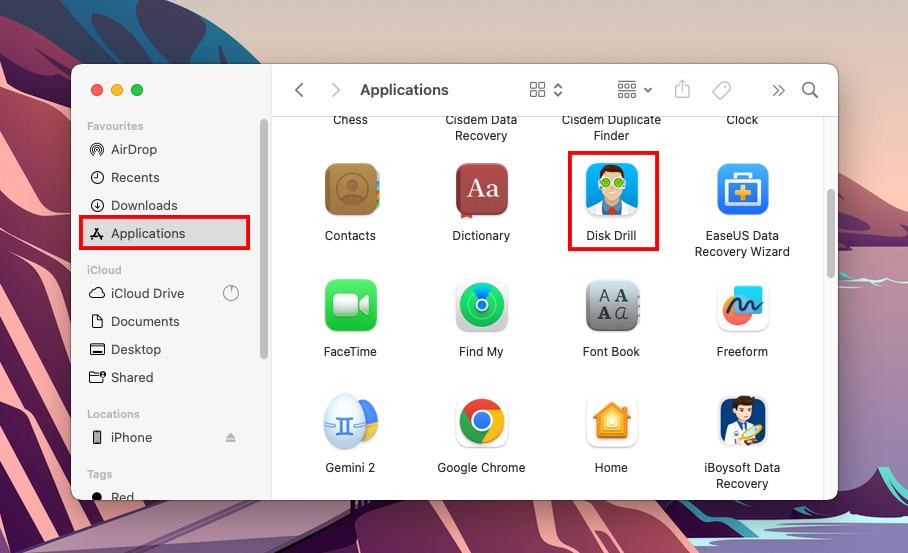
Adım 3. Ana pencere panelinde, depolama aygıtınızı seçin (USB tipi bir kart okuyucu kullanıyorsanız SD kart “Generic Storage Device” olarak görünebilir). Ardından, “Kayıp verileri ara” seçeneğine tıklayın.
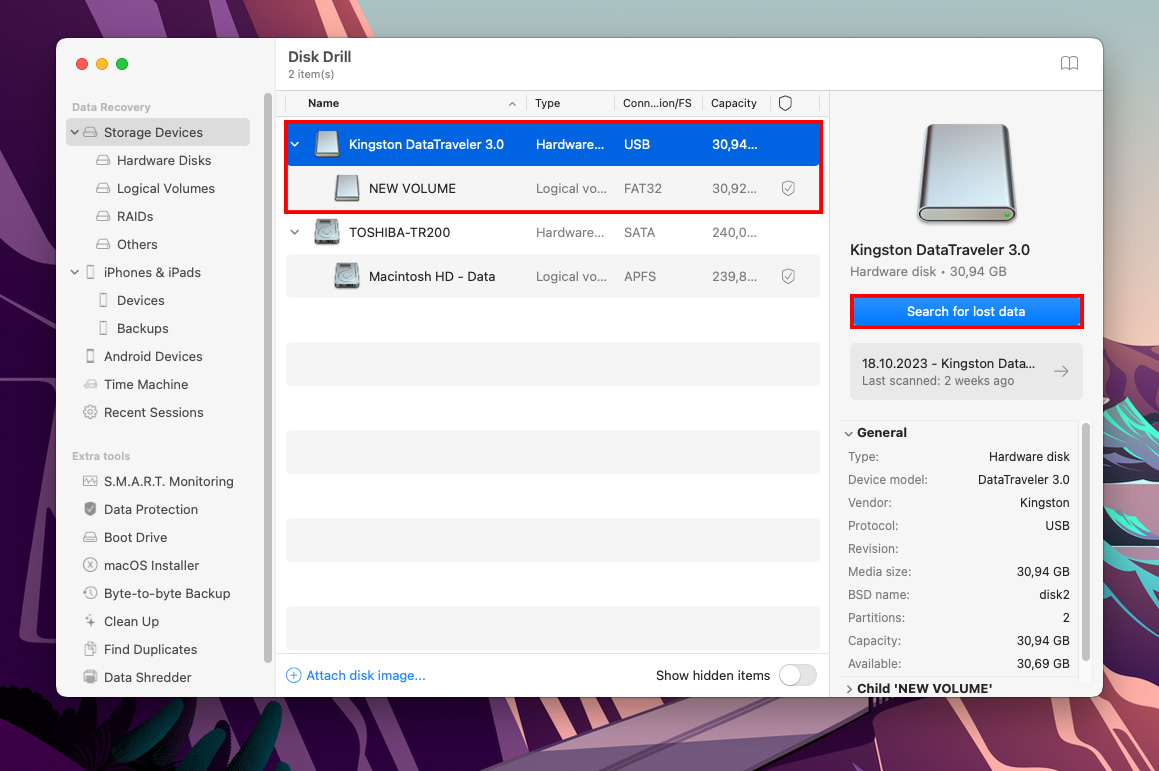
Adım 4. Disk Drill’ın taramayı tamamlamasını bekleyin. Ardından, “Bulunan öğeleri gözden geçir” seçeneğine tıklayın.
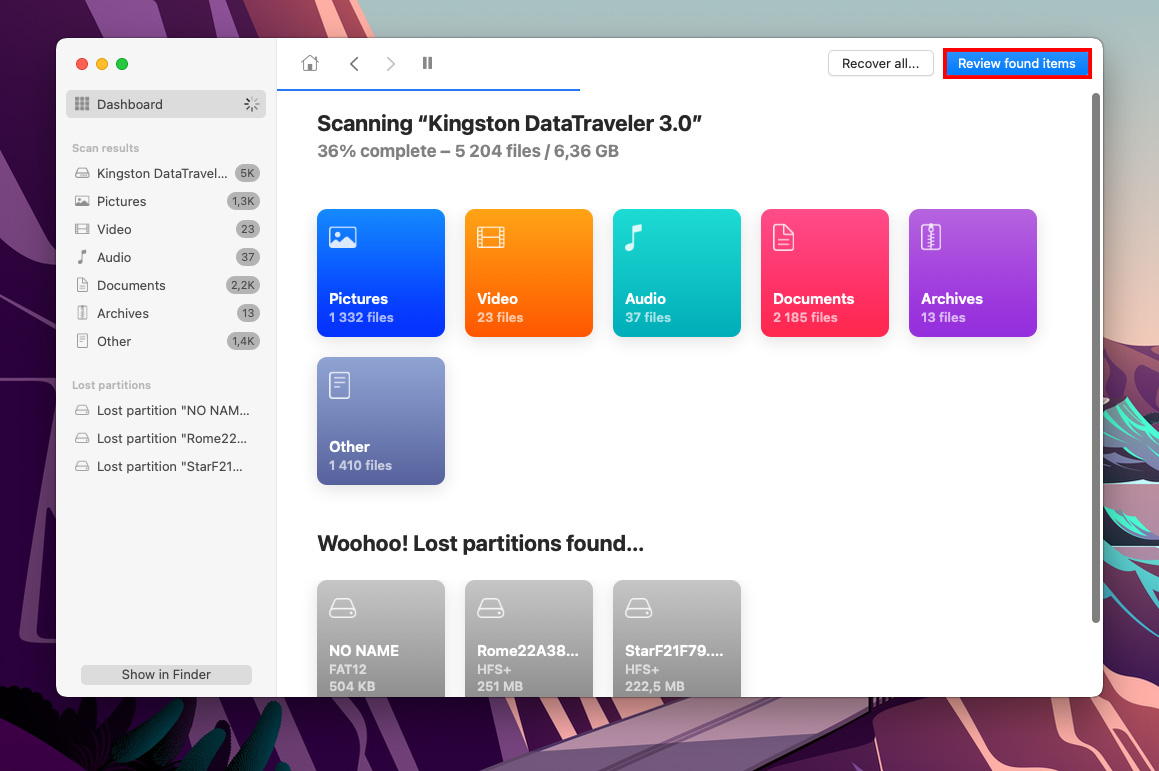
Adım 5. Bu pencerede, Disk Drill bulunan tüm dosyaları görüntüleyecektir. Sonuçları filtrelemek için arama çubuğunu ve dosya türü kenar çubuğunu kullanabilirsiniz. Listeyi yalnızca Nikon RAW dosyalarını gösterecek şekilde filtrelemeyi deneyelim:
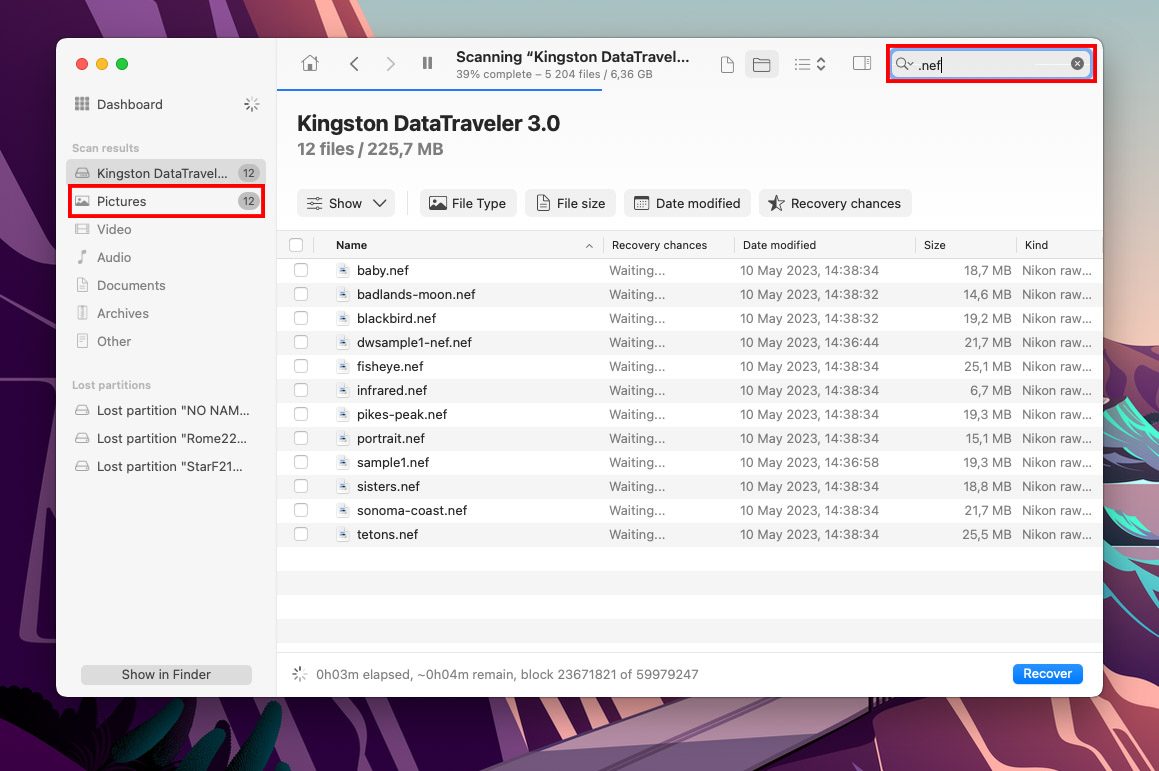
Adım 6. Bazı durumlarda, veri kurtarma yazılımı tam dosya adlarını geri getiremeyebilir. Doğru dosyaları alıp almadığınızı kontrol etmek için fare imlecini dosya adlarının yanına götürün ve beliren göz düğmesine tıklayın.
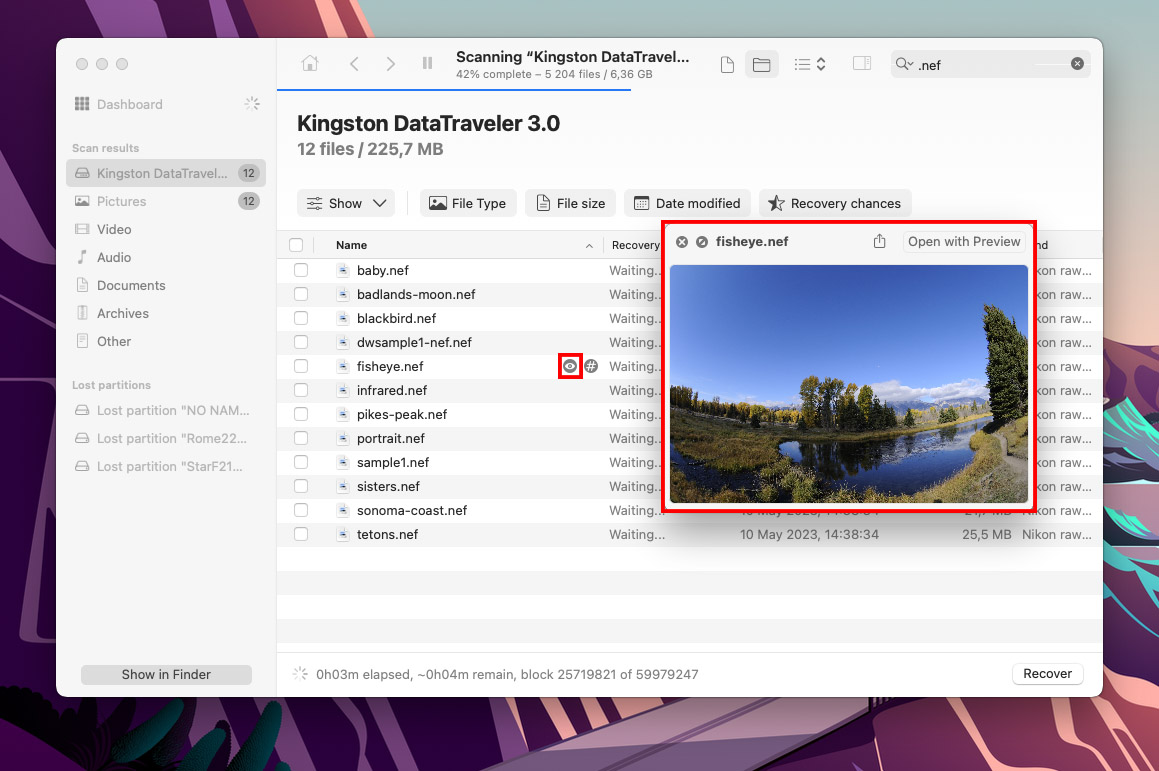
Adım 7. Kurtarmak istediğiniz dosyaların yanındaki kutuları işaretleyin ve ardından “Kurtar” seçeneğine tıklayın.
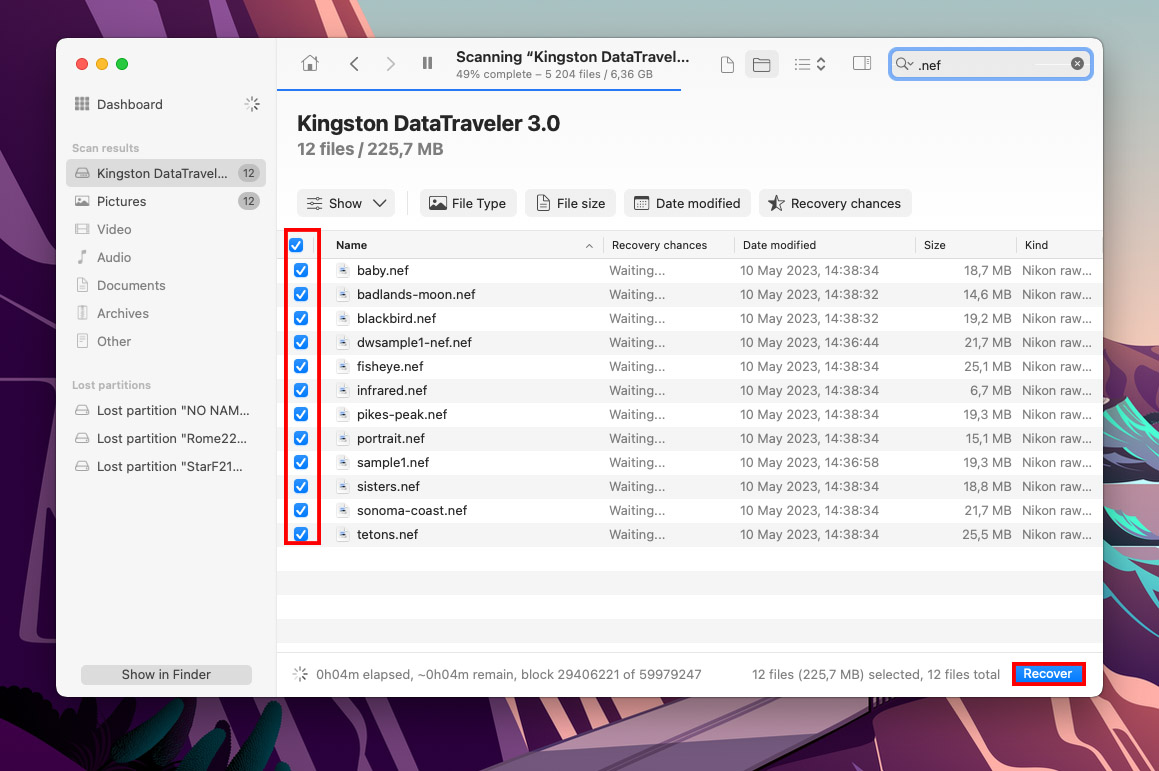
Adım 8. Disk Drill’ın hedef klasör olarak kullanması için bilgisayarınızda bir konum seçin. Tarama yaptığınız cihaza kaydetmeyin. Ardından “İleri”ye tıklayın.
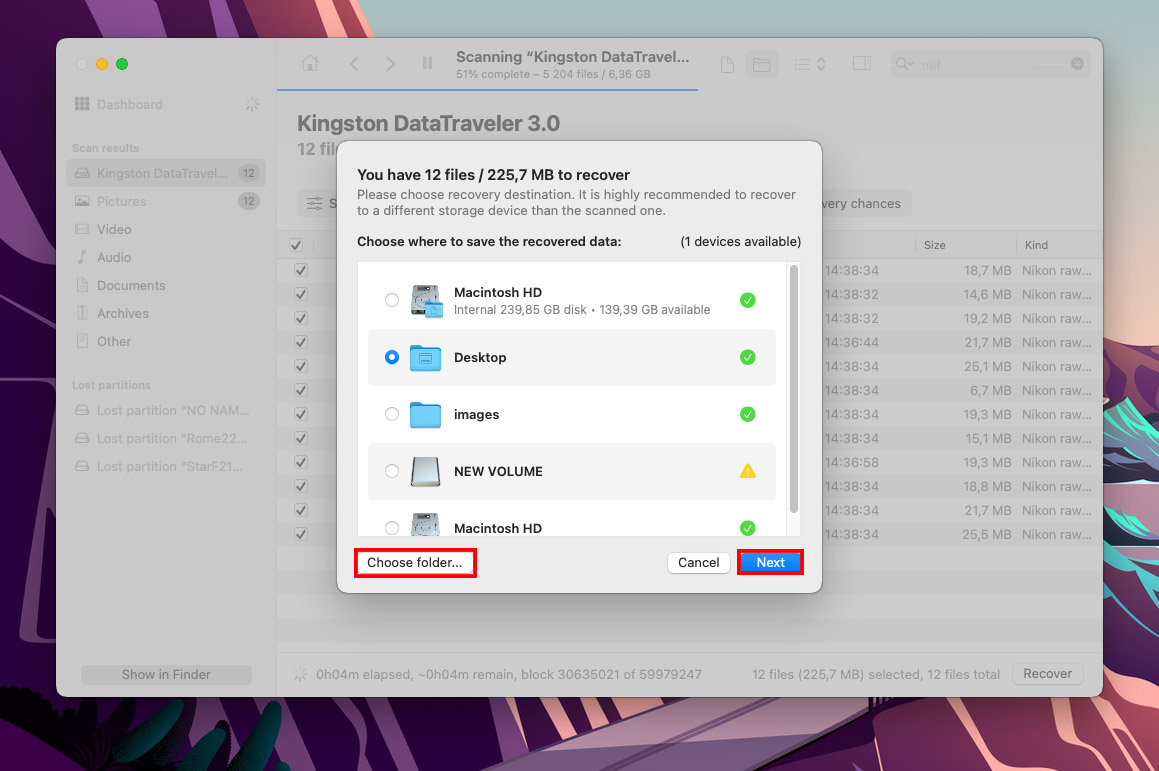
Sonuç
Özetle, RAW dosya kurtarma zordur ancak doğru araçlarla oldukça mümkündür – özellikle bunu mümkün olduğunca çabuk yaparsanız ve ilgili SD karta yeni dosyalar kaydetmediyseniz (bu, üzerine yazılmasına neden olabilir). Sadece kullandığınız yazılımın RAW fotoğrafların özel özelliklerine göre optimize edildiğinden ve kameranızın üreticisinden olan RAW formatını desteklediğinden emin olmanız gerekmektedir.
Ancak, çoğu senaryoda kurtarma %100 garanti edilmez. Bu sorunu gelecekte önlemek için, fotoğraflar sizin için önemliyse düzenli olarak yedeklemeyi alışkanlık haline getirin ve SD kartınıza özen gösterin!






